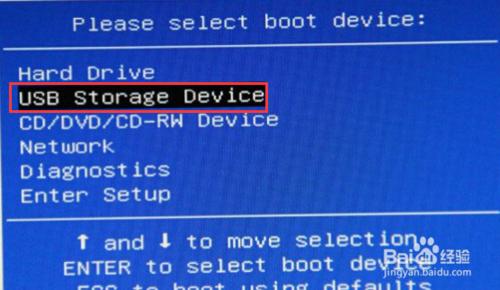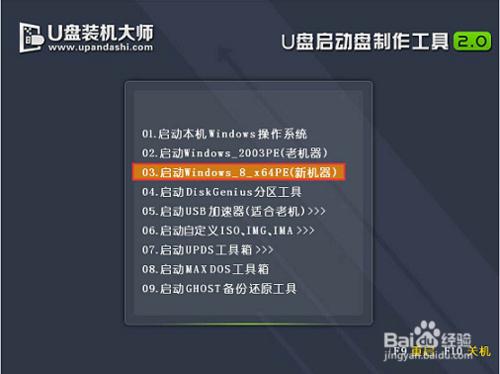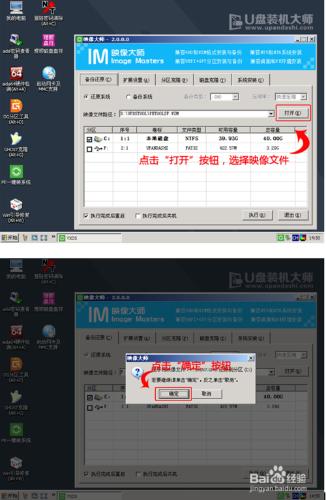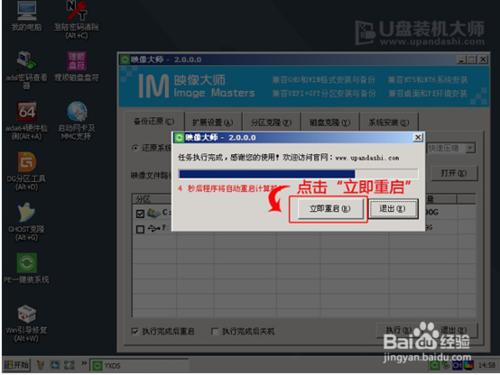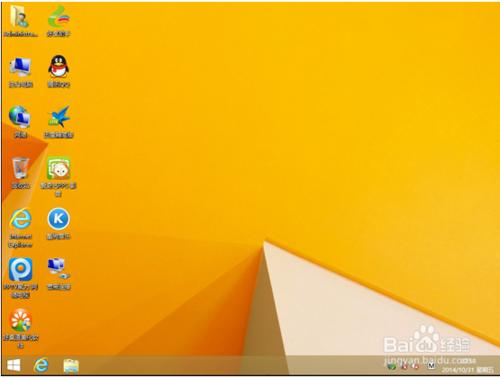雷神911設計靈感就是源自於保時捷911跑車,機體前端設計靈感取自911跑車車頭兩側的進氣孔,並且雷神911後方設計也採用了與911跑車對稱一體設計,產生相互通氣的視覺效果,猶如一架停在起跑線上蓄勢待發的跑車。這種以新的面貌出現在世人面前的新款筆記本外形,不猶讓人讚歎。今天,小編就來為大家介紹雷神911筆記本一鍵U盤裝系統win8教程。
方法/步驟
首先我們把製作好的U盤啟動盤插入電腦的USB插口,並在開機畫面出現的時候按下快捷啟動鍵“F12”,進入啟動項窗口。
看到啟動項頁面後,選擇U盤啟動,並按下回車鍵確定執行。
進入到U盤裝機大師主菜單界面後,選中“【03】啟動Win8PE裝機維護版(新機器)”。
]雙擊打開“PE一鍵裝機”軟件,這個時候軟件會自動提取之前儲存在GHO目錄下的GHO文件,當看到彈跳出的窗口後,直接點擊“確定”就可以了。
這個時候,系統會自動解壓GHO文件,我們不需要任何操作。當看到頁面中彈跳出窗口的時候,只需要點擊“立即重啟”就可以了。
這個時候,系統會自動解壓GHO文件,我們不需要任何操作。當看到頁面中彈跳出窗口的時候,只需要點擊“立即重啟”就可以了。
關於雷神911筆記本一鍵U盤裝系統win8教程就是這樣了。如果朋友們想給自己的電腦重裝win8系統,不妨根據小編上述的步驟進行操作。